Drucker sind in der digitalen Welt immer noch sehr beliebt. Wenn Sie viele verschiedene Drucker auf einem alten Windows Server freigegeben haben, können Sie diese mithilfe eines einfachen Verfahrens auf einen neuen Server migrieren.
Vorbereitung
Um mit der Migration zu beginnen, öffnen Sie die Druckerverwaltung auf dem alten Server. Dazu klicken Sie im „Server Manager“ oben rechts auf „Tools“ und wählen die „Druckerverwaltung“ mit einem Rechtsklick aus.
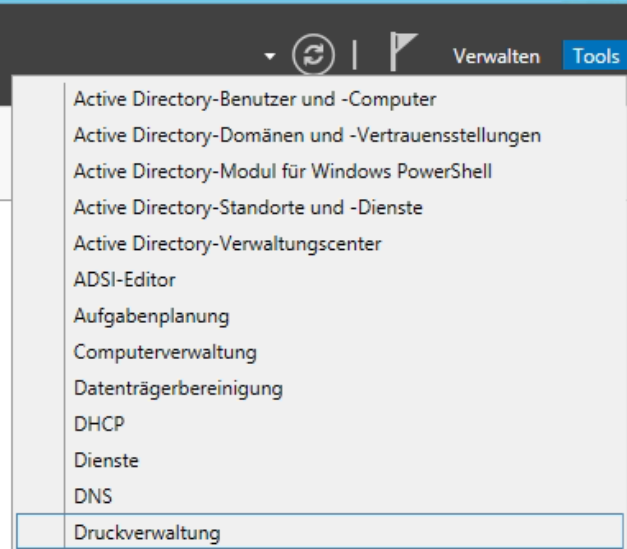
Auf dem alten Windows Server öffnen Sie das Kontextmenü unter „Druckerserver“ mit einem Rechtsklick und wählen „Drucker in Datei exportieren“.
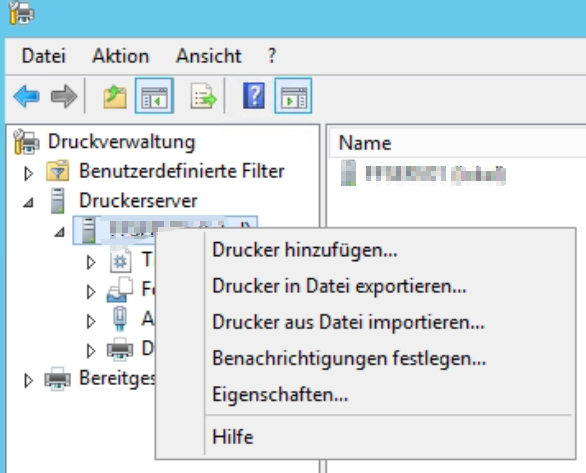
Dadurch öffnet sich das Fenster „Druckermigration“, in dem Sie sicherstellen können, dass alle Drucker erkannt werden. Klicken Sie dann auf „Wieter“, um den Server alle relevanten Informationen exportieren zu lassen.
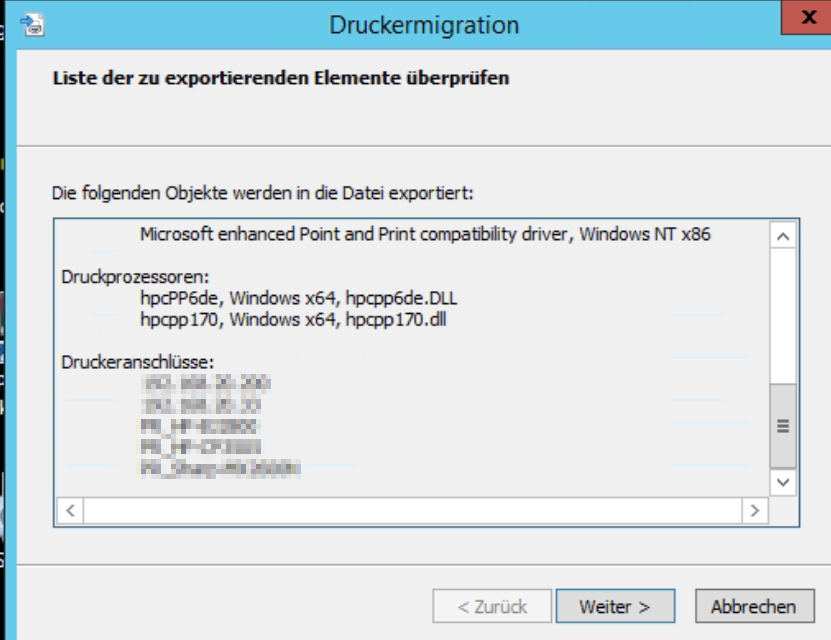
Wählen Sie einen Dateipfad und einen Namen für den Druckerexport. Die Datei mit der Endung „.printerExport“ sollte nun am gewünschten Dateipfad gespeichert sein, und die Vorbereitungsphase ist abgeschlossen.
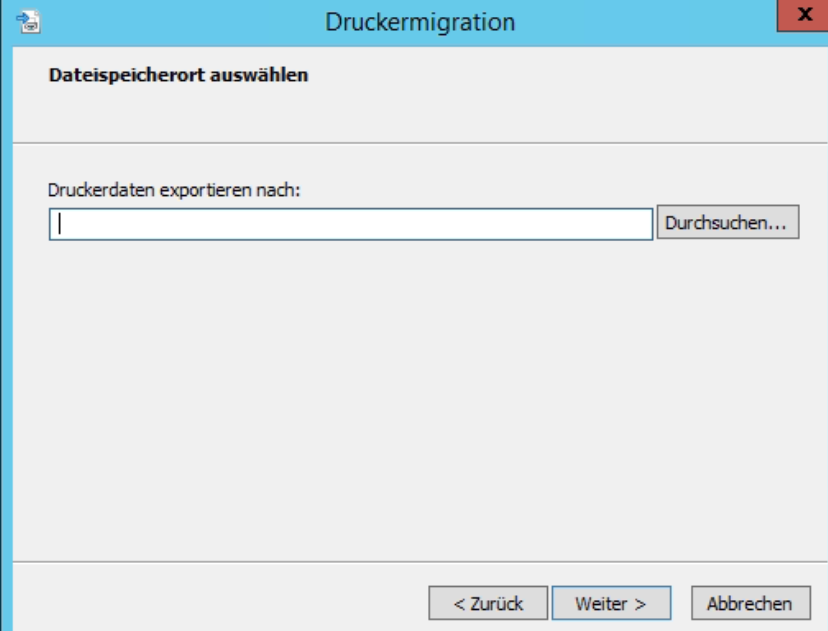
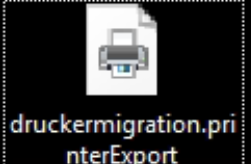
Kopieren Sie anschließend die Datei auf den neuen Windows Server, sofern Sie keinen Netzlaufwerkfreigabepfad angegeben haben.
Die Migration
Nachdem Sie die Vorbereitung abgeschlossen haben, verbinden Sie sich mit dem neuen Windows Server, der die Druckserverdienste übernehmen soll.
Öffnen Sie auch hier die Druckerverwaltung über den Server Manager, wie zuvor auf dem alten Windows Server beschrieben, und wählen Sie „Drucker aus Datei importieren“ im Kontextmenü der Druckerverwaltung mit einem Linksklick aus.
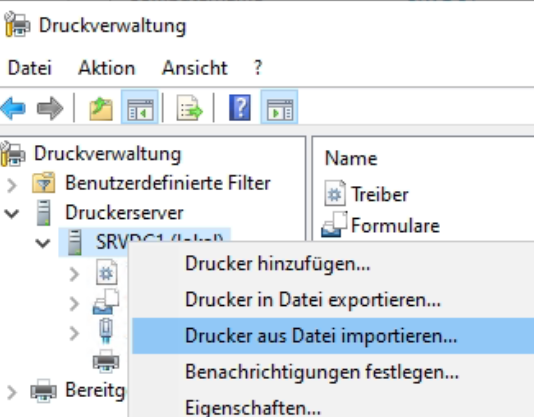
Wählen Sie die gewünschten Importoptionen aus und klicken Sie auf „Weiter“.
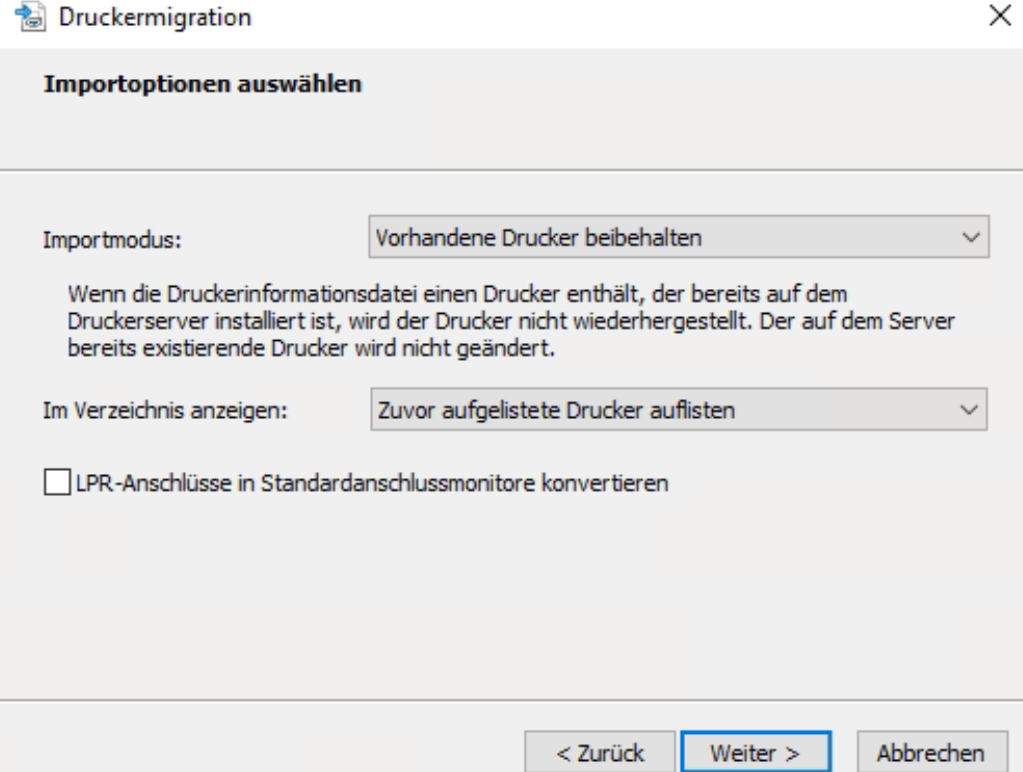
Im besten Fall erscheint eine Meldung „Import abgeschlossen“ ohne Fehlermeldung. Mit einem Klick auf „Fertig stellen“ ist die Migration der Drucker abgeschlossen. Sie können nun testen, ob die Drucker auch vom neuen Server aus ordnungsgemäß funktionieren.
Wenn Sie Fragen haben oder Hilfe rund um Client/serverseitige Themen benötigen kontaktieren Sie uns. Wir lassen Ihnen gerne ein unverbindliches Angebot zukommen.
Weitere interessante Artikel finden Sie in unserem Blog.

